לפעמים הדברים הפשוטים הם שמכשילים אותנו. לפני כמה ימים, חבר שלי רצה להראות לי סרטון ביוטיוב. אבל היא לא הצליחה לגרום לסרטון להתנגן במצב נוף. היא הייתה מאוד מתוסכלת!
הראיתי לה במהירות כיצד להפעיל את הסרטון במסך רחב על ידי ביטול נעילת סיבוב מסך של iPhone. זה היה תיקון קל. אבל זה הזכיר לי שלעיתים קרובות הדברים שאנו חושבים עליהם כקלים הם שהכי מאתגרים (ומתסכלים).
אז למקרה שגם לך או לאחד מחבריך הטובים יש את הבעיה הזו, רציתי לשתף את התיקון הפשוט לסיבוב של מסך האייפון, האייפד או ה-iDevice אחר.
אז בואו ניגש לזה!
תוכן
-
ביטול נעילת סיבוב מסך של iPod Touch, iPad או iPhone
- שנה הגדרות תצוגת זום (iOS 11 ואילך)
- שנה את הגדרת תצוגת זום (גרסאות iOS קודמות)
- אתה יכול גם להשתמש ב-iTunes כדי לכבות את זום
- בדוק את הגדרת נעילת כיוון
-
ביטול נעילת סיבוב מסך האייפד שלך באמצעות מתג צד
- כיצד לבדוק את הגדרת מתג הצד של האייפד שלך
- נעילת כיוון אייפד
-
כששום דבר לא עובד כשמנסים לבטל את נעילת סיבוב מסך האייפון
- כיצד להפעיל מחדש
- כיצד לאלץ הפעלה מחדש
- אותו שיר ישן, עדכן את iOS או iPadOS שלך
-
מתי לבקר בתמיכה של אפל
- פוסטים קשורים:
ביטול נעילת סיבוב מסך של iPod Touch, iPad או iPhone
ראשית, אפליקציות מסוימות אינן מסתובבות כלל. אפליקציות מסוימות משתמשות רק במצב לאורך בעוד שאחרות משתמשות רק במצב לרוחב. חלק מהאפליקציות גם מתחלפות בהתאם לתוכן.
לאלו עם דגמי אייפון 6 ואילך, בדקו שאתם מוגדרים למצב תצוגה רגילה. כאשר תצוגת זום מופעלת, מסך הבית לא יסתובב אל מצב נוף.
שנה הגדרות תצוגת זום (iOS 11 ואילך)
- הגדרות > נגישות או הגדרות > כללי > נגישות
- הקש על זום
- החלף זום כבוי
שנה את הגדרת תצוגת זום (גרסאות iOS קודמות)
- הגדרות > תצוגה ובהירות > תצוגה
- הקש על תקן
- הקש על הגדר
אתה יכול גם להשתמש ב-iTunes כדי לכבות את זום
- חבר את ה-iPhone, iPad או iPod Touch למחשב ופתח את iTunes
- בחר סיכום המכשיר שלך
- מצא את הקטע 'אפשרויות' ובחר בלחצן הגדר נגישות
- תחת רואה, בחר אף אחד כדי לכבות את הזום
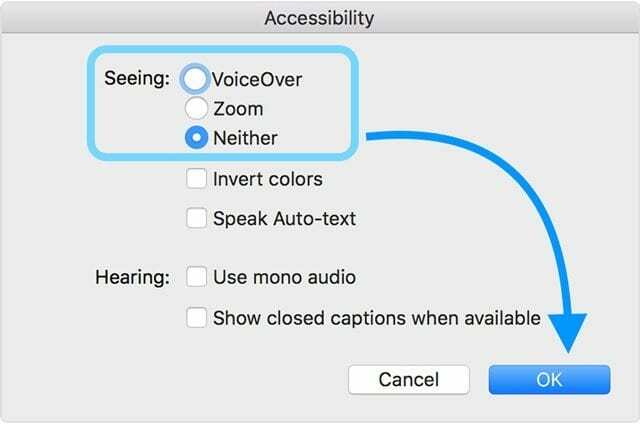
- הקש על אישור
בדוק את הגדרת נעילת כיוון
אז בוא נסתכל ונראה אם יש לך נעילת כיוון כמו שחבר שלי עשה. נעילת כיוון מונעת ממסך האייפון לשנות את הכיוון (או להסתובב) אוטומטית כאשר אתה מסובב את האייפון על צידו.
לפעמים זה דבר טוב, ואז יש מקרים אחרים שבהם זה באמת מפריע לנו...
- עבור למסך הבית שלך
- הסתכל בחלק העליון של האייפון שלך, ליד צג הסוללה
- אם אתה רואה סמל מנעול בתוך חץ עגול, אז נעילת הכיוון מופעלת
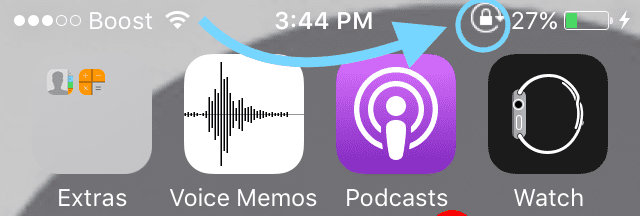
- כדי לבטל את נעילת הכיוון.
- החלק למעלה מהחלק התחתון של המסך או העליון של התצוגה שלך (בהתאם לדגם ולגרסת iOS) כדי לפתוח את מרכז הבקרה
- הקש על סמל המנעול, כך שהוא אפור.
- אתה אמור לראות גם את ההודעה "נעילת כיוון דיוקן: כבוי".

- אתה אמור לראות גם את ההודעה "נעילת כיוון דיוקן: כבוי".
- סמל הנעילה בחלק העליון של מסך האייפון שלך אמור להיעלם
שימו לב, לבעלי אייפון 6/7/8 ו-6s/7/8 פלוס, מתי תצוגה מוגברת מופעלת, המסך אינו מסתובב למצב לרוחב
ביטול נעילת סיבוב מסך האייפד שלך באמצעות מתג צד
לדגמי אייפד ספציפיים יש מתג צד לנעילה וביטול נעילה של סיבוב המסך. מתג הצד הוא פשוט מעל לחצני עוצמת הקול ומתחלף להפעלה/כיבוי.

דגמים הכוללים מתג צד הם iPad Air, iPad 2, iPad (דור שלישי), iPad (דור רביעי), אייפד מיני, אייפד מיני 2 ואייפד מיני 3.
פונקציית מתג הצד היא הגדר דרך תפריט ההגדרות שלך לנעול את כיוון מסך התצוגה או להשתיק צלילים מסוימים.
כיצד לבדוק את הגדרת מתג הצד של האייפד שלך
- הקש על הגדרות > כללי
- תחת השתמש במתג צד כדי, ראה מה נבחר: נעילת סיבוב או השתקה
נעילת כיוון אייפד
אם נעילת האוריינטציה פועלת, תראה סמל מנעול בתוך חץ עגול ב- שורת המצב בחלק העליון של המסך.
אם מתג הצד מוגדר ל- Lock Rotation
- החלף את מתג הצד כדי לשחרר את נעילת הכיוון
אם מתג צד מוגדר למצב השתקה
- כדי לבטל את נעילת הכיוון.
- החלק למעלה מתחתית המסך כדי לפתוח את מרכז הבקרה
- הקש על סמל המנעול, כך שהוא אפור
- אתה אמור לראות גם את ההודעה "נעילת כיוון דיוקן: כבוי".
- סמל הנעילה בחלק העליון של מסך האייפד שלך אמור להיעלם
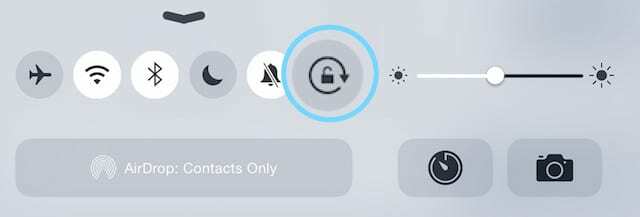
זכור כי ייתכן שתצוגת ה-iPad שלך לא תסתובב מכיוון שהאפליקציה שבה אתה משתמש אינה מאפשרת סיבוב מסך. כדי לבדוק שהבעיה קשורה לאפליקציה, עבור למסך הבית שלך ונסה ו לסובב את התצוגה.
אם זה לא עובד, הקפד לבדוק שורת המצב ובדוק אם נעילת הכיוון פועלת. אם הוא פועל, כבה אותו באמצעות מתג הצד או מרכז הבקרה.
כששום דבר לא עובד כשמנסים לבטל את נעילת סיבוב מסך האייפון
אם אישרת שנעילת האוריינטציה כבויה ועדיין אינך יכול לסובב את התצוגה, הגיע הזמן להפעיל מחדש את ה-iPhone, iPad או מכשיר iDevice אחר.
כיצד להפעיל מחדש
- באייפד או אייפון ללא כפתור בית: לחץ והחזק את לחצן הצד/למעלה/ההפעלה וכל אחד מהלחצנים של עוצמת הקול עד להופעת המחוון.
- באייפד או אייפון עם כפתור בית ו-iPod Touch: לחץ והחזק את לחצן הצד/למעלה/ההפעלה עד להופעת המחוון
- גרור את המחוון כדי לכבות את המכשיר ולאחר שהמכשיר כבה, לחץ והחזק שוב את כפתור הצד/למעלה/הפעלה עד שתראה את הלוגו של Apple.
- עם iOS 11 ומעלה, התחל להשתמש מחדש הגדרות > כללי > כיבוי

אם אינך מצליח להפעיל מחדש בדרך זו, ייתכן שתצטרך לאלץ הפעלה מחדש.
כיצד לאלץ הפעלה מחדש
- באייפון 6S ומטה בתוספת אייפד עם כפתורי בית ו-iPod Touches דור 6 ומטה, לחץ על Home ו-Power בו-זמנית עד שתראה את הלוגו של אפל
- לאייפון 7 או ל-iPod דור 7: לחץ והחזק את הלחצנים הצידיים והנמכת עוצמת הקול למשך 10 שניות לפחות, עד שתראה את הלוגו של אפל
- באייפד ללא כפתור בית ובאייפון 8 ומעלה: לחץ ושחרר במהירות את כפתור הגברת עוצמת הקול. לאחר מכן לחץ ושחרר מיד את לחצן החלשת עוצמת הקול. לבסוף, לחץ והחזק את לחצן הצד/העליון עד שתראה את הלוגו של אפל

כפיית ההפעלה מחדש היא הבחירה האחרונה שלך. נסה הפעלה מחדש רגילה כמה פעמים. אם זה לא עושה את העבודה, רק אז בצע הפעלה מחדש בכוח.
אותו שיר ישן, עדכן את iOS או iPadOS שלך
בטח שמעת את זה מיליון פעמים מאתרי התמיכה של אפל ואפל כמו Apple ToolBox, בדוק כדי לוודא שאתה מפעיל את הגרסה העדכנית ביותר של iOS או iPadOS.
אם קיים עדכון זמין, המשך להתקין את העדכון הזה, וודא שאתה מגבה ל-iCloud או ל-iTunes או ל-Finder FIRST.
עדכון iOS של המכשיר שלך עשוי פשוט לפתור את הבעיה שלך עם סיבוב מסך של iPhone.
מתי לבקר בתמיכה של אפל
אם אתה עדיין לא מצליח לגרום למסך שלך להסתובב, וניסית את כל השלבים שלמעלה כולל ביטול נעילת כיוון המסך והפעלה מחדש, כנראה שזו בעיית חומרה. כיוון המסך נשלט על ידי חיישן מתוחכם הנקרא מד התאוצה.
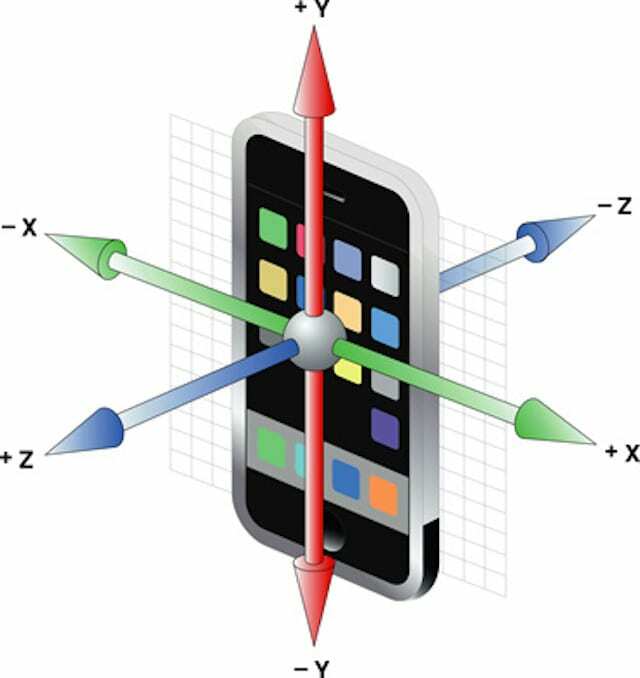
כן, זה נשמע כמו משהו מתוך סרטי ג'יימס בונד או אוסטין פאוורס, אבל מד התאוצה אכן אמיתי. זה עוקב אחר תנועות ה- iDevice שלך. אז אם מד התאוצה שבור, הוא לא יכול לעקוב אחר תנועה וכתוצאה מכך לא מזהה מתי לסובב את המסך.
אם אתה חושד שמד התאוצה שלך מקולקל, זה הזמן לתזמן פגישה עם Apple Genius המקומית. אני מקווה שאתה עדיין מכוסה תחת אחריות.

במשך רוב חייה המקצועיים, אמנדה אליזבת (בקיצור ליז) אימנה כל מיני אנשים כיצד להשתמש במדיה ככלי לספר את הסיפורים הייחודיים שלהם. היא יודעת דבר או שניים על ללמד אחרים וליצור מדריכים!
בין לקוחותיה נמנים Edutopia, מרכז הווידאו של סופר, מכון הנתיב השלישי, סוגר, מוזיאון פילדלפיה לאמנות, וה Big Picture Alliance.
אליזבת קיבלה את התואר השני שלה באמנויות יפות ביצירת מדיה מאוניברסיטת טמפל, שם גם לימדה תואר ראשון כחבר סגל נלווה במחלקה לאמנויות קולנוע ומדיה.
